Для начала ставим сервер, его можно установить на отдельную машину, либо на Hyper-V, либо на VMware, решать вам. Установить панель можно на Ubuntu или Debian, если выбираете Ubuntu, то нужна версия с длительной поддержкой (LTS). На момент написания это версия 18.04. В моем случае это Debian.
Также нам нужен чистый сервер. Чистый - это значит, на нем не должно быть компонентов веб-сервера (Apache, MySQL, PHP).
Если сервер физически доступен и сильно хочется, то можно поставить графическую среду, такую как xfce, поскольку она считается самой быстрой. На выделенном сервере этого делать, конечно, не стоит.
Установка
Заходим на свой сервер, если находимся непосредственно за сервером и установлена оболочка, запускаем терминал; в случае с удаленным сервером используем SSH.
Получаем права суперпользователя: в случае с Debian это su, в Ubuntu - sudo su.
Вводим команду:
wget https://install.keyhelp.de/get_keyhelp.php -O installkeyhelp.sh ; bash installkeyhelp.sh ;
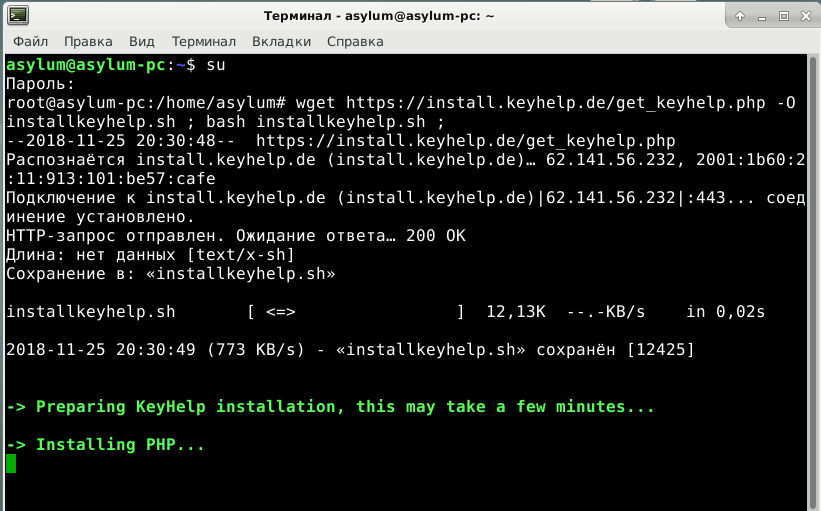
После загрузки и распаковки начнётся установка панели и компонентов веб-сервера.

И через несколько минут мы увидим окно установки скрипта.
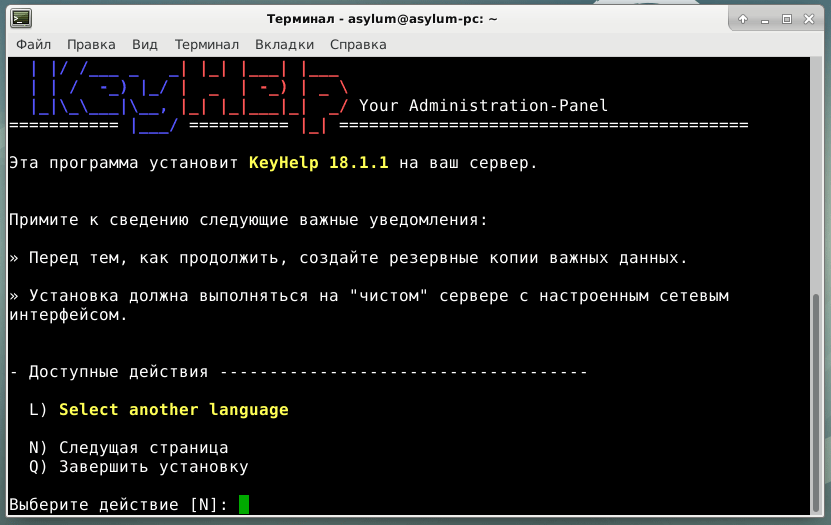
Нажав (L), мы сможем выбрать русский язык установки. На примере он уже выбран.
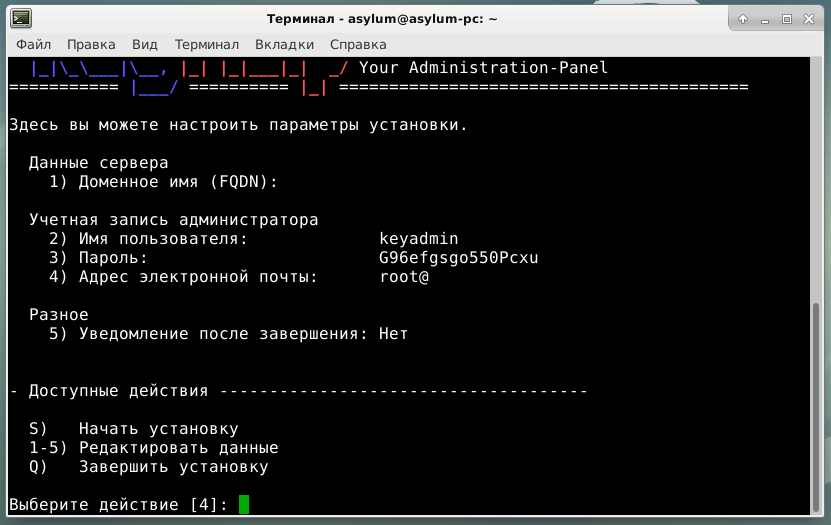
После нажатия (N) скрипт перейдет к следующему шагу.
На этом шаге можно остановиться несколько подробнее.
Можно скопировать данные, предложенные установщиком, но если у сервера есть выход в сеть, то все данные будут отправлены вам на почту, которую придется указать, либо, нажимая от 1 до 5, заполнить данные самостоятельно.
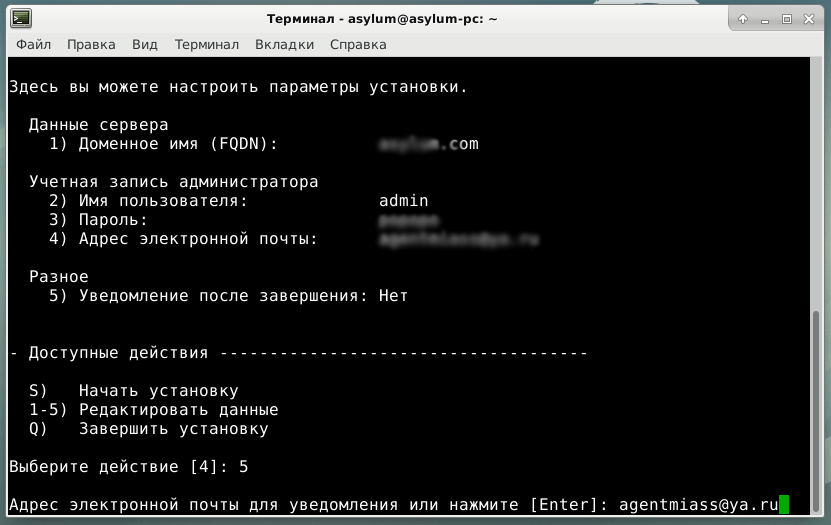
В моем случае все данные были введены вручную. После чего запускаем установку, клавиша (S).

На этом этапе убедитесь, что все компоненты помечены [OKAY], и, если это не так, выясните причину и начните установку заново, поскольку практически наверняка после установки будут недоступны некоторые функции, такие как ClamAV.
Если все прошло нормально, то через несколько минут, закончив работу, скрипт закроет окно терминала.
Настало время зайти в свежеиспеченную панель. Открываем браузер и набираем IP сервера. Если вы не знаете адрес (например, сервер запущен на виртуальной машине), то набираем ifconfig, также через авторизацию суперпользователя.
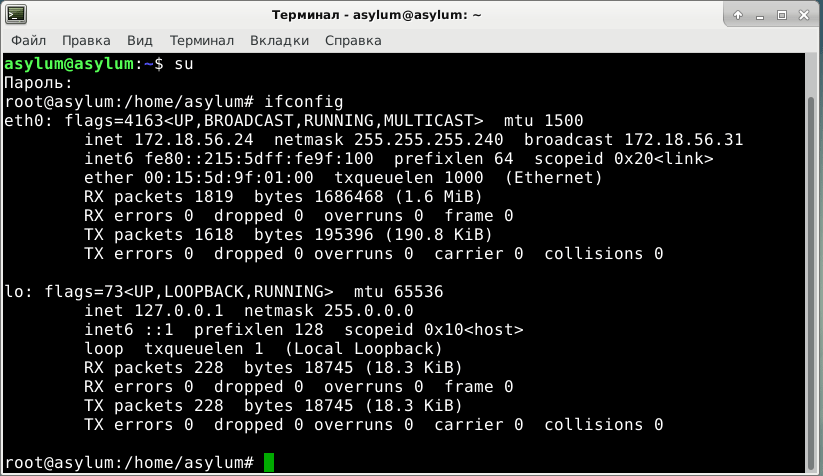
Появится сообщение о неверном сертификате, так и должно быть. KeyHelp формирует самоподписной сертификат, добавляем его.
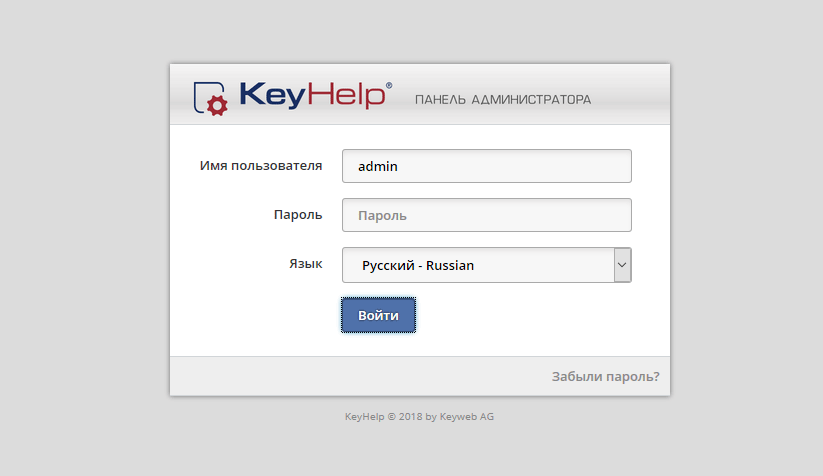
Входим, используя логин и пароль, указанный при установке, если панель открывается на не русском языке, то выходим и снова входим, выбрав русский язык
Краткий обзор
Почему краткий? Да потому что только настройка Firewall может состоять из нескольких весьма объёмных материалов. Кому интересно, все множество раз описывалось в сети.
Пожалуй, главное, чего мне не хватает, это поддержка nginx, разработчики заявляют, что работа ведется, но пока не называют сроков реализации.
Основная информация
Общая информация: состояние сервера, количество аккаунтов в системе, использование дискового пространства, обновление, нагрузка и так далее.
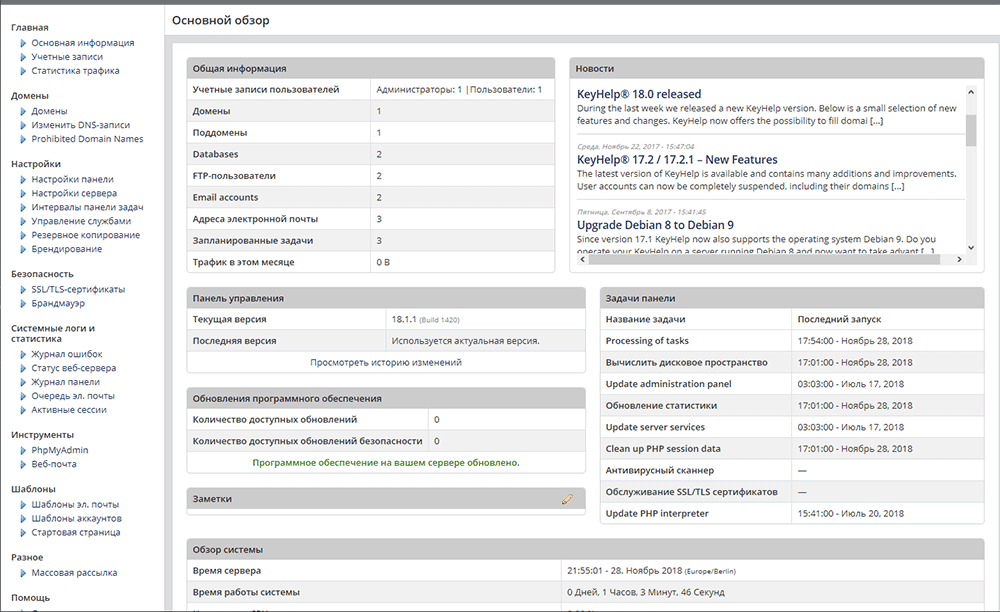
Пожалуй, не буду подробно описывать каждый пункт, остановлюсь на нескольких, наиболее значимых, тем более что панель можно посмотреть вживую на демосервере - https://demo.keyhelp.de.
Не забудьте выбрать русский язык при входе.
Настройки сервера
Позволяет установить на сервер различные версии PHP, включить сжатие для резервных копий, включить антивирусную проверку и настроить извещение при обнаружении зараженных файлов.
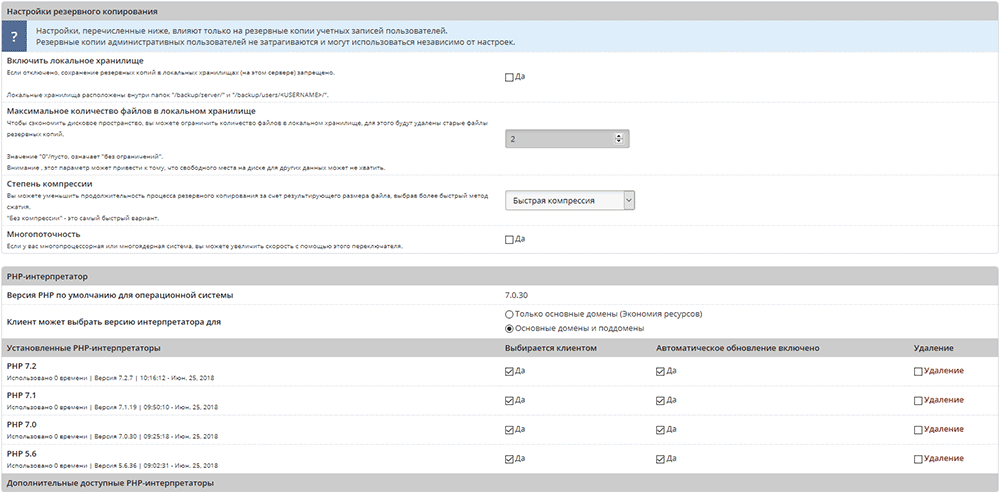
Резервное копирование
Можно создать резервную копию, настроить автоматическое создание резервных копий, а также сохранение резервных копий на удаленный сервер или в облачном хранилище.
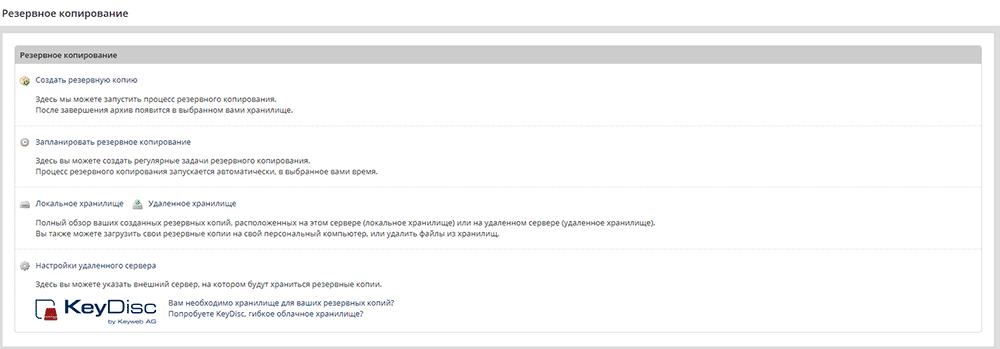
Брандмауэр
Он же Firewall, при должном понимании позволяет настроить множество правил, как, например, заблокировать адреса, с которых идет подбор паролей к админпанели.
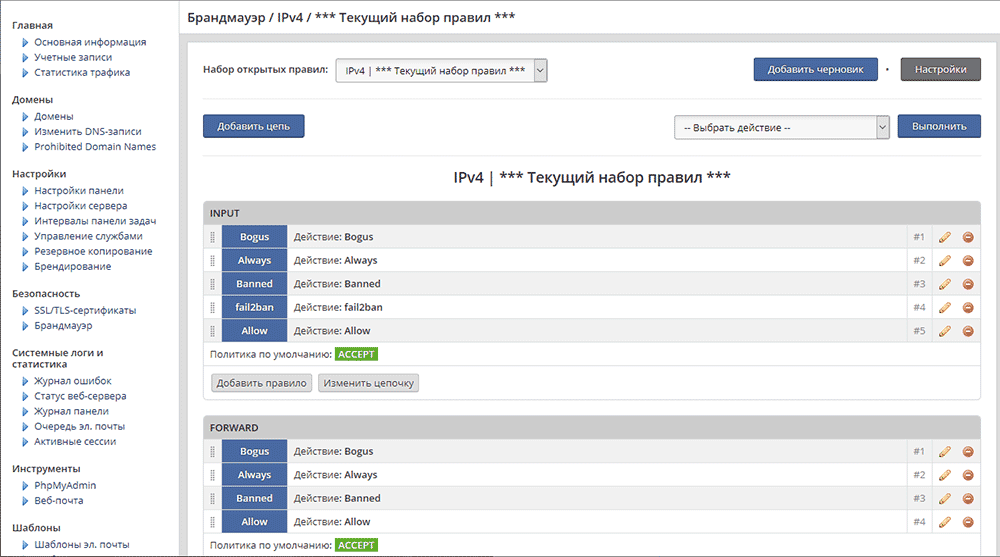
Инструменты
Здесь всем знакомый phpMyAdmin, для работы с почтой по умолчанию идет Roundcube.
Вместо послесловия
Панель имеет множество инструментов для управления сервером. Имеется полная документация, но, разумеется, на английском.
KeyHelp, конечно, не единственная бесплатная панель, и если данный материал будет востребован, то можно сделать обзор других панелей.

